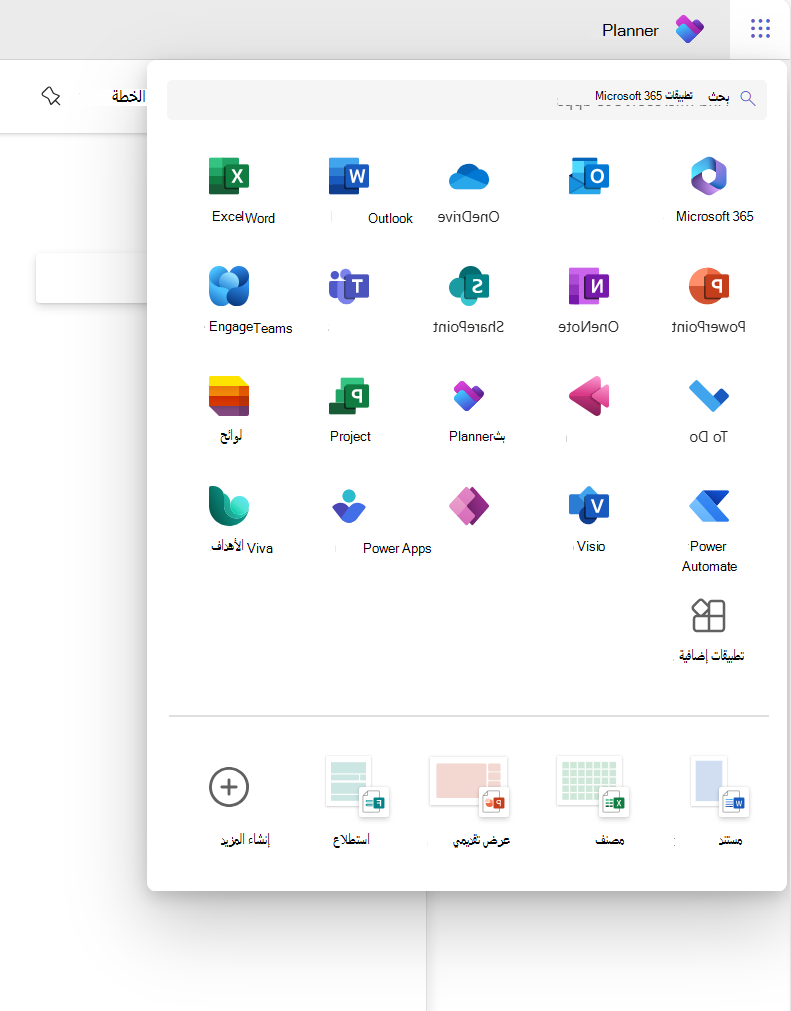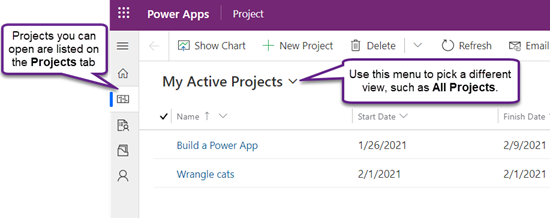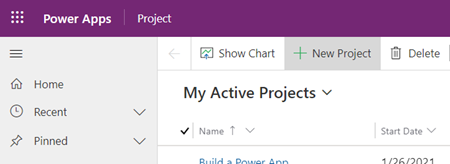يحتوي Planner على Power App للعمل مع الخطط عبر الإنترنت. تتضمن الأقسام أدناه خطوات لمساعدتك على بدء العمل.
فتح خطة في Planner Power App
سيتم فتح الخطط المتوفرة لك فقط في Planner Power App تلقائيا في تلك الأداة عند فتحها من Planner. ومع ذلك، يمكنك أيضا فتح Planner Power App أولا، ثم فتح أي خطة عبر الإنترنت لديك أذونات كافية لفتحها - يتم سردها بشكل افتراضي على الشاشة الافتتاحية للتطبيق.
-
في Planner، حدد مشغل التطبيق (مربع النقاط في أعلى يسار الصفحة).
-
بالقرب من الجزء العلوي، حدد البحث عن تطبيقات Microsoft 365، وأدخل Planner، ثم حدد موقع تطبيق Planner Office في النتائج. التطبيق الموجود أسفله هو Planner Power App.
ملاحظة: سيعكس النص الموجود أسفل أيقونة التطبيق البيئة التي تم فيها نشر Planner.
-
حدد Planner Power App لفتحه.
-
عند فتح التطبيق، في علامة التبويب الخطط، تأكد من تحديد طريقة عرض النظام المناسبة: طريقة العرض الافتراضية هي خططي النشطة، التي تسرد المشاريع التي أنشأتها والمستمرة. لفتح مشروع شخص آخر حيث يمكنك الوصول إليه، حدد طريقة عرض جميع الخطط.
-
عندما ترى الخطة مدرجة، حدد اسمها لفتحها.
إنشاء خطة جديدة
-
بالقرب من أعلى يسار التطبيق، حدد خطة جديدة.
-
قم بتعبئة الحقول المطلوبة في علامة التبويب «عام»، ثم قم بإجراء إحدى الخطوات التالية:
-
حدد «حفظ»إذا كنت تريد إضافة مهام أو تغيير تفاصيل أخرى للمشروع الجديد قبل إغلاقه.
-
حدد حفظ & إغلاق لإغلاقه الآن والعودة لاحقا لملء تفاصيل الخطة.
تثبيت خطة من القائمة الأخيرة
Planner تعرض قائمة "الأخيرة" في Power App دائما أحدث خطة فتحتها في الأداة. للحفاظ على خطة مفيدة حتى إذا لم تظهر في إحدى طرق العرض الخاصة بك، يمكنك تثبيتها إذا كانت مدرجة في القائمة الأخيرة. تظهر العناصر المثبتة في القائمة المثبتة التي أسفل القائمة «الأخيرة» تمامًا.
-
على اليسار، أعلى علامات التبويب، حدد خريطة الموقع
-
في الجزء الأيمن، حدد الأخيرة، ثم حدد أيقونة الدبوس بجوار الخطة التي تريد تثبيتها.
-
يتم الآن سرد الخطة ضمن مثبت، ويتم تغيير أيقونة الدبوس بجوارها في القائمة الأخيرة - حددها مرة أخرى لإلغاء تثبيت العنصر.
إزالة تثبيت خطة من القائمة مثبتة
-
على اليسار، أعلى علامات التبويب، حدد خريطة الموقع
-
في الجزء الأيسر، حدد Pinned، ثم حدد الأيقونة على يسار الخطة التي تم تثبيتها.
-
تختفي الخطة من القائمة مثبتة . لا يزال بإمكانك الاستعراض وصولا إلى الخطة أو البحث عنها أو فتحها من أي طريقة عرض تسردها.
البحث عن المزيد من التعليمات
للحصول على تعليمات حول استخدام ميزات Planner Power App غير المشمولة في هذه المقالة، راجع محتوى التعليمات Planner.
على سبيل المثال، للمساعدة في إضافة الموارد، راجع إضافة موارد غير مستخدم في Project للويب؛ للحصول على تعليمات حول التدفقات، راجع وثائق Power Automate.
اطلع أيضاً على
إنشاء أو تحرير نماذج رئيسية تستند إلى النموذج في تطبيقات Power